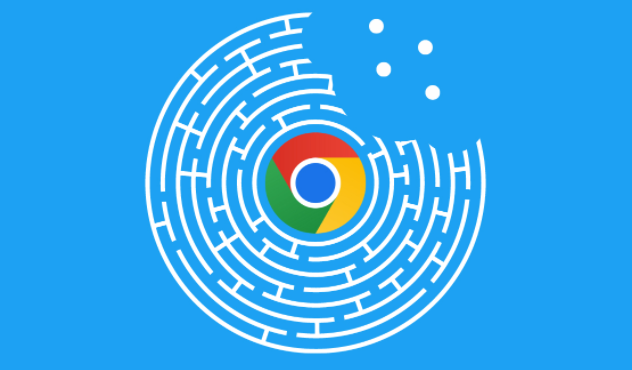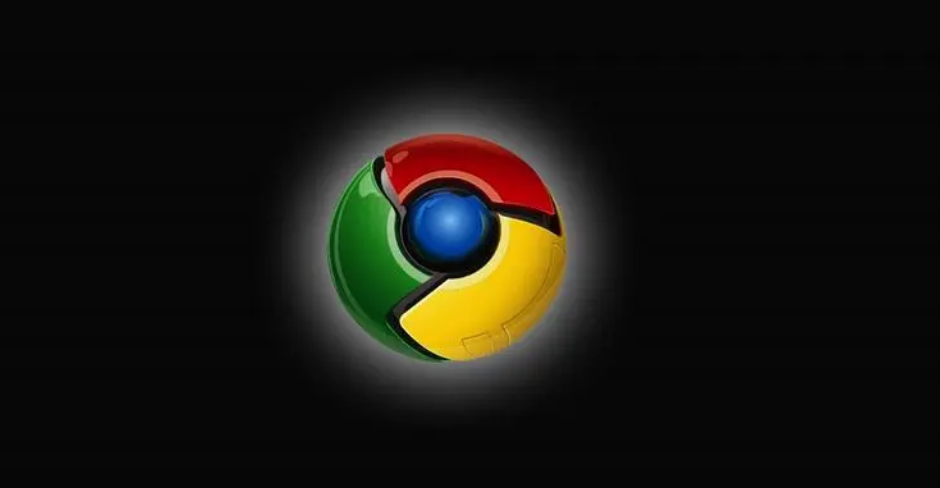如何在Google浏览器中使用翻译插件?Google浏览器是当下大家非常喜欢使用的一款浏览器工具,这款浏览器界面设计简约,没有任何广告弹窗,并且能够快速访问各类网页,给用户带来十分方便的上网服务,Google浏览器里自带Google翻译功能,不过很多小伙伴还是比较喜欢安装翻译插件实用。本篇文章给大家详细介绍Google浏览器使用翻译插件详细教程,希望能够帮助大家解决问题。

Google浏览器使用翻译插件详细教程
1、首先点击右上角三个点进入设置,如图所示。
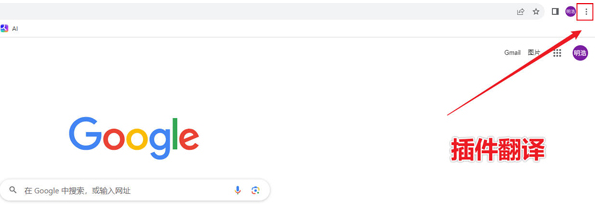
2、在设置底部有一个拓展程序功能点击进入,如图所示。
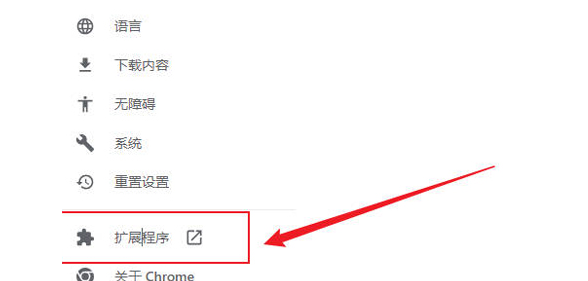
3、进入拓展程序后打开开发者模式,如图所示。

4、开发者模式开启后点击左上角的加载已解压的拓展程序或者有条件的可以去 Chrome 应用商店下载(沉浸式翻译插件),如图所示。

5、加载完插件之后点击插件卡片右下角开启翻译功能,如图所示。

6、点击右上角插件容器找到刚刚安装的插件,点击图钉按钮将插件固定在顶部导航栏,如图所示。
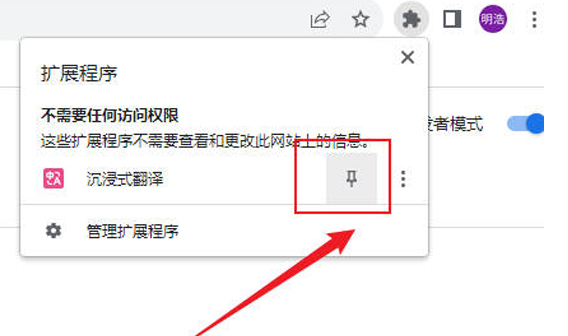
上述就是【如何在Google浏览器中使用翻译插件?Google浏览器使用翻译插件详细教程】的全部内容啦,希望能够帮助大家解决问题。